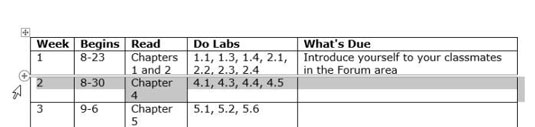Når du arbeider med en Word 2013-tabell innebærer det ofte å velge én eller flere celler, rader eller kolonner. Her er de mange måtene å gjøre dette på:
-
Dra over cellene du vil velge.
-
Klikk i cellen øverst til venstre du vil velge, trykk på Shift-tasten og trykk deretter på piltastene for å utvide utvalget.
-
Klikk utenfor tabellen på venstre side for å velge en hel rad.
-
Klikk utenfor tabellen over tabellen for å velge en hel kolonne.
-
Klikk på tabellvelgeren (den firehodede pilen i en boks) i øvre venstre hjørne av tabellen for å velge hele tabellen.

I et Word 2013-dokument med en tabell klikker du inne i en hvilken som helst celle i tabellen og klikker deretter på tabellvelgerikonet.
Hele tabellen er valgt.
Klikk bort fra tabellen for å fjerne merket.
Plasser musepekeren til venstre for tabellen, ved siden av en rad (uke 2 i dette eksemplet), og klikk.
Den raden blir valgt.
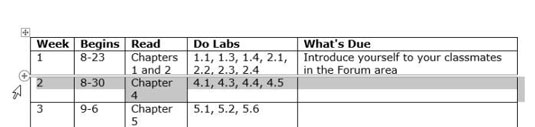
Nytt i Word 2013, når du velger en rad, vises en Legg til rad-indikator (plusstegnet inne i en sirkel på venstre kant av tabellen). Du kan klikke på det symbolet for å sette inn en ny rad, selv om det ikke er det du gjør i denne øvelsen.
Dra musen nedover til neste rad (uke 4 for dette eksemplet).
Rad 4 og 5 blir også valgt.
Plasser musepekeren over den første kolonnen slik at pekeren blir en svart pil nedover, og klikk.
Den første kolonnen blir valgt.
Klikk i den første cellen og trykk på Shift-tasten. Trykk på venstre piltast to ganger for å utvide utvalget, og trykk deretter på pil ned én gang for å utvide utvalget.
Klikk i den første cellen igjen og dra ned til den tredje cellen i den tredje raden for å utvide utvalget.
Klikk i en umarkert celle for å avbryte de forrige valgene.